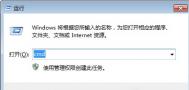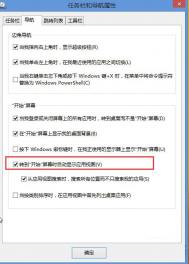如何禁止win7电脑在空闲状态下自动关机?
可能对于很多朋友来说,只听说过win7 旗舰版在空闲状态下会自动的进入到锁屏、屏保的状态,而没有听说过电脑还会在空闲状态下自动的关机的吧?可是你别说,现实生活中还真的就存在这样的情况。图老师小编有一个朋友因为家里网速不是很好的缘故,所以总是喜欢在空闲的时候下载东西,既不占网速,也不耽误时间。但是前段时间,他却发现每次醒来的时候电脑都是关机的,东西也没有下载好,于是自己在一旁偷偷的观察,却发现win7系统在空闲的状态下维持不久便会自动关机,那么这样的问题,我们要如何解决呢?
1.第一步,咱们可以先查看一下自己电脑的硬件问题,看看是否为最近的版本,有时候硬件版本过旧也会导致电脑突然自动关机。如果是该原因引起的话,大家直接升级一下就可以了。
(本文来源于图老师网站,更多请访问http://m.tulaoshi.com)2.如果不是硬件版本原因引起的话,咱们可以检查一下win7系统的驱动,如键盘、鼠标等是否有设置过唤醒电脑,操作方式如下:同时按下win+X+P打开电脑的控制面板,然后点击打开设备管理器,在其中找到鼠标和键盘选项并右键点击,在弹出来的窗口中,将界面切换到电源管理这一项中,将允许此设备唤醒计算机勾选上,然后点击确定退出设置窗口即可。

安装了Win7系统以后看视频很模糊怎么办?
其实我们在使用电脑模仿其的时候,他是一种默认的渲染形式,在新版的系统中显卡的驱动如果安装的不好就会出现花屏看不清的现象,所以我们需要找到一个合适的驱动才行,需要找到不会出现冲突的驱动才能解决这个问题。

我们现在的网络上看视频有很多的播放器,有时候会发现里面有些播放器快,有些却非常的慢,这个让我们该如何解决呢,其实在系统中我们已经有了解码器,但是如何让我们的解码器达到最好的效果呢,就需要我们手动设置一下,其实我们现在32位Win7系统和64位Win7系统目录中的msmpeg2adec.dll和msmTulaoshi.compeg2vdec.dll文件是解码元凶,我们用管理员身份对它们删除就可以解决这个问题。
我们更改以后你在试试自己看视频是不是还是花屏呢?
win7电脑如何调节任务栏的高度?
如何在win7镜像中调节这个任务栏的高度吗?下面,图老师小编就来介绍一下吧!
1.首先,咱们在win7电脑的键盘上同时按下win+R打开电脑的运行窗口,然后在窗口中输入regedit并单击回车,或者是点击下方的确定按钮,这样就m.tulaoshi.com可以打开电脑的注册表编辑器窗口了。

2.在注册表编辑器窗口中,咱们在左侧菜单栏中依次点击展开HKEY_CURRENT_USER/Software/Microsoft/Windows/CurrentVersionExplore/Taskband,之后www.Tulaoshi.com,咱们右键点击taskband文件,选择新建-DWORD32位值,并将该新建值命名为Minthumbzizepx。
3.设置好之后,咱们双击打开Minthumbzizepx选项的设置窗口,然后在弹出来的窗口中,将该项的数值数据修改为300(这里注意,高度值的大小根据自己的需求而设定),最后点击下方的确定按钮退出窗口即可。
win7电脑如何在视频的时候禁止屏保弹出来?
1.首先,咱们在win7 纯净版 64位系统的电脑键盘上同时按下win+R打开运行窗口,之后,咱们在窗口中输入gpedit.msc并单击回车,这样就可以打开系统的组策略编辑器窗口了。

2.接下来,咱们在打开的组策略编辑器窗口左侧就会看到一个菜单栏,咱们在该菜单栏中依次点击展开用户配置→管理模板-Windows组件-Windows Media Player,右侧的窗口中就会有一个允许允许屏幕保护程序的选项,咱们双击该项,在弹出来的设置窗口中将当前的设置更改为已禁用即可。
(本文来源于图老师网站,更多请访问http://m.tulaoshi.com)

如何在Win7系统中修复RAR压缩文件损坏教程
在上班族的生活中压缩文件可以说用的非常的多,我们可以用来快速的传送文件,发邮件的时候压缩一下也可以发的比较快,减少我们磁盘占用的空间,是非常好用的一个软件,但是如果说我们遇到压缩的文件损坏的情况应该怎么办呢,让你无法在进行压缩了,那我们修复压缩文件就是首要的任务,win7系统下载官网为大家提供了这个教程,马上来学习吧!
1、我们需要做的是先要打开WinRAR这个软件,然后在窗口中在选择打开受损的压缩文件所在的目录,然后在进行修复。

2、然后在上一步的界面中选择工具打开,点击右键然后看到里面有一个修复压缩文件然后点击;
3、我们在点击了以后就发现他会出现正在修复的一个状态,然后我们在点击浏览这个按钮,然后在选择好我们修复文件需要放的位置,接着就在压缩文件类型中选择我们修复后文件所要的格式,点击确认就可以了,我们就等着WinRAR软件就会开始修复刚才损坏的文件。
4、我们等待修复完成以后,就可以在之前自己设置好的文件夹里面找到名为_reconst.rar或_reconst.zip的压缩文件,这个就是我们修复好需要的文件了,然后我们在把文件进行解压就可以得到我们所要的压缩文件。